ワークフローは、アクティビティ セットを自動化します。
ワークフローを実行するには
- 計画と分析 ワークスペースの
 で、リストからワークフローを選択します。
で、リストからワークフローを選択します。 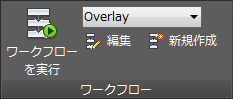
必要なワークフローがリストに表示されていない場合は、リスト下部の[ファイルからワークフローを開く...]をクリックします。
 をクリックします。
をクリックします。 - プロンプトが表示されたら、ワークフローのパラメータの値を指定します。
たとえば、オーバーレイ ワークフローでは、接続するデータ ストアの指定を要求されます。
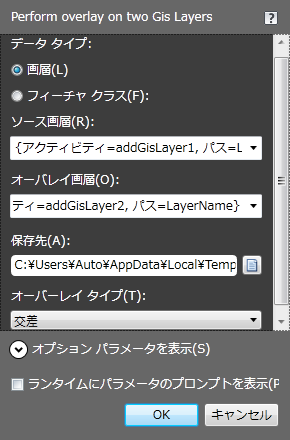
ワークフローで、いずれかのアクティビティのパラメータが必要な場合は、プロンプトが表示されます。
- データベースに接続するには、ログイン資格情報を指定します。
- ファイルに接続するには、適切なプロバイダを選択して
 をクリックし、ファイルにナビゲートします。
をクリックし、ファイルにナビゲートします。 - ファイルではなく SHP フォルダに接続するには、SHP プロバイダを選択し、フォルダ アイコンをクリックしてフォルダを指定します。
ワークフローは、定義内のアクティビティを実行して結果を表示します。
たとえば、ビルトインのオーバーレイ ワークフローは、指定したデータ ストアへの接続、オーバーレイの実行、およびマップへの結果画層の表示を行います。そのオーバーレイ自体は指定された SDF ファイルに保存されます。AutoCAD Map 3D はその SDF ファイルに接続して[表示マネージャ]画層を追加します。接続は、[マップ エクスプローラ]および[データ接続]ウィンドウに表示されます。
注:ワークフローが失敗した場合は、エラー メッセージが表示されます。[ワークフロー デザイナー]を開いてエラーを検索します。 失敗したアクティビティには赤の「X」印または感嘆符が表示されます。
- プロンプトに応じてパラメータを変更した場合は、ワークフロー完了時に変更を保存または破棄できます。